Nvidia: Unterschied zwischen den Versionen
Änderung 23385 von JustIwan (Diskussion) rückgängig gemacht. Markierung: Rückgängigmachung |
Keine Bearbeitungszusammenfassung |
||
| Zeile 4: | Zeile 4: | ||
Dieser Artikel handelt von dem proprietärern NVIDIA Treiber. Es gibt aber auch einen open source Treiber, siehe [[Nouveau]]. Wenn Sie einen Laptop mit Intel und NVIDIA Grafikeinheit besitzen, besuchen Sie die [https://wiki.archlinux.org/title/NVIDIA_Optimus NVIDIA Optimus] Seite. | Dieser Artikel handelt von dem proprietärern NVIDIA Treiber. Es gibt aber auch einen open source Treiber, siehe [[Nouveau]]. Wenn Sie einen Laptop mit Intel und NVIDIA Grafikeinheit besitzen, besuchen Sie die [https://wiki.archlinux.org/title/NVIDIA_Optimus NVIDIA Optimus] Seite. | ||
== | ==Installation== | ||
[[Bild:nVidia-display-driver_01.png|thumb|320px|nVidia X Server Settings]] | [[Bild:nVidia-display-driver_01.png|thumb|320px|nVidia X Server Settings]] | ||
'''Achtung''': Vermeiden Sie, den Treiber von Nvidias Download-Seite herunterzuladen.Bei der hier gezeigten Methode kann man den Treiber mit dem ganzen System zusammen mit pacman aktualisieren. | |||
Diese Anleitung ist fuer Nutzer des linux oder linux-lts Kernels gedacht. Bei einem anderen Kernel, gehen sie zu diesem Teilabschnitt. | |||
1. Sollten Sie nicht wissen, welche Grafikkarte Sie haben, koennen Sie das folgendermaßen herausfinden: | |||
$ lspci -k | grep -A 2 -E "(VGA|3D)" | |||
2. Finden Sie die richtige Version des Treibers fuer ihre GPU, indem Sie: | |||
- nach dem Code-Namen auf der Seite des Nouveau Wikis suchen. | |||
- nach ihrer Grafikkarte in der Nvidia Legacy List suchen; Sollte Ihre GPU da nicht enthalten sein, dann können Sie den neusten Treiber installieren. | |||
3. Installieren Sie jetzt den richtigen Treiber: | |||
-Fuer GPUs der Maxwell (NV110) Serie und neuere Grafikkarten (dazu gehoeren folgende GPUs: GeForce 930~, 10-20, Quadro/Tesla/Tegra und neuere), installieren Sie das nvidia Package, wenn sie den linux Kernel nutzen. Sollten Sie den linux-lts Kernel nutzen, installieren Sie das nvidia-lts Package. Falls diese Pakete nicht funktionieren sollten, versuchen Sie es mit dem nvidia-beta<sup>AUR</sup> Package. | |||
-Fuer Grafikkarten der Kepler (NVE0) Serie (dazu gehoeren diese GPUs: GeForce 630-920) von ungefaehr 2013 bis 2014, installieren Sie das nvidia-470xx-dkms<sup>AUR</sup> Package. | |||
-Fuer Grafikkarten der GeForce 400er/500er/600er Serie von ungefaehr 2010 bis 2011, installieren Sie das nvidia-390xx-dkms<sup>AUR</sup> Package. | |||
-Fuer noch ältere Grafikkarten (von 2010 und frueher), sehen Sie sich bei dem #Nicht unterstuetzte Geraete Teilabschnitt um. | |||
4. Sollten Sie Unterstuetzung fuer 32bit-Programme brauchen, installieren Sie das passende lib32 Paket von dem multilib Verzeichnis (z.B. das lib32-nvidia-utils Package). | |||
5. Starten Sie ihr System neu. Das nvidia Package enthaelt eine Datei, die das nouveau Modul blockiert, ein Neustart ist also noetig. | |||
Sobald der Treiber installiert wurde, koennen Sie zu #Xorg Konfiguration oder zu #Wayland gehen. | |||
==== | ===Nicht unterstützte Geräte=== | ||
Version vom 20. November 2021, 14:13 Uhr
![]() Dieser Artikel wurde als veraltet markiert, und sollte kontrolliert, und gegebenfalls korrigiert bzw. aktualisiert werden.
Dieser Artikel wurde als veraltet markiert, und sollte kontrolliert, und gegebenfalls korrigiert bzw. aktualisiert werden.
![]() Dieser Artikel oder Artikelabschnitt ist noch nicht vollständig!
Dieser Artikel oder Artikelabschnitt ist noch nicht vollständig!
Dieser Artikel handelt von dem proprietärern NVIDIA Treiber. Es gibt aber auch einen open source Treiber, siehe Nouveau. Wenn Sie einen Laptop mit Intel und NVIDIA Grafikeinheit besitzen, besuchen Sie die NVIDIA Optimus Seite.
Installation
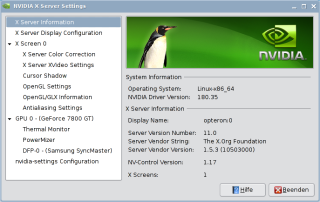
Achtung: Vermeiden Sie, den Treiber von Nvidias Download-Seite herunterzuladen.Bei der hier gezeigten Methode kann man den Treiber mit dem ganzen System zusammen mit pacman aktualisieren. Diese Anleitung ist fuer Nutzer des linux oder linux-lts Kernels gedacht. Bei einem anderen Kernel, gehen sie zu diesem Teilabschnitt. 1. Sollten Sie nicht wissen, welche Grafikkarte Sie haben, koennen Sie das folgendermaßen herausfinden:
$ lspci -k | grep -A 2 -E "(VGA|3D)"
2. Finden Sie die richtige Version des Treibers fuer ihre GPU, indem Sie: - nach dem Code-Namen auf der Seite des Nouveau Wikis suchen.
- nach ihrer Grafikkarte in der Nvidia Legacy List suchen; Sollte Ihre GPU da nicht enthalten sein, dann können Sie den neusten Treiber installieren. 3. Installieren Sie jetzt den richtigen Treiber: -Fuer GPUs der Maxwell (NV110) Serie und neuere Grafikkarten (dazu gehoeren folgende GPUs: GeForce 930~, 10-20, Quadro/Tesla/Tegra und neuere), installieren Sie das nvidia Package, wenn sie den linux Kernel nutzen. Sollten Sie den linux-lts Kernel nutzen, installieren Sie das nvidia-lts Package. Falls diese Pakete nicht funktionieren sollten, versuchen Sie es mit dem nvidia-betaAUR Package.
-Fuer Grafikkarten der Kepler (NVE0) Serie (dazu gehoeren diese GPUs: GeForce 630-920) von ungefaehr 2013 bis 2014, installieren Sie das nvidia-470xx-dkmsAUR Package.
-Fuer Grafikkarten der GeForce 400er/500er/600er Serie von ungefaehr 2010 bis 2011, installieren Sie das nvidia-390xx-dkmsAUR Package.
-Fuer noch ältere Grafikkarten (von 2010 und frueher), sehen Sie sich bei dem #Nicht unterstuetzte Geraete Teilabschnitt um. 4. Sollten Sie Unterstuetzung fuer 32bit-Programme brauchen, installieren Sie das passende lib32 Paket von dem multilib Verzeichnis (z.B. das lib32-nvidia-utils Package). 5. Starten Sie ihr System neu. Das nvidia Package enthaelt eine Datei, die das nouveau Modul blockiert, ein Neustart ist also noetig. Sobald der Treiber installiert wurde, koennen Sie zu #Xorg Konfiguration oder zu #Wayland gehen.